万彩特效大师官方电脑版是一款功能非常强大好用的剪辑软件,拥有视频编辑、录屏、动画合成等功能,能够满足用户的所有视频编辑需求。软件易学易安装,支持高清无损快速录制视频,支持视频美化、编辑、以及多种输出格式,为用户提供了视频的录制、编辑与后期一站式服务,可以说是为短视的制作而量身打造的实用工具了。此外,软件的视频剪辑功能非常强大,支持多轨道同时剪辑,可轻松实现视频画面叠加、画中画等等效果,支持一键分割/翻转/截取视频、一键添加马赛克/模糊效果、一键启动速度编辑等功能,内置了丰富的视频、音频、文本、字幕、素材库、背景、语音合成等资源,让用户可以轻松编辑视频。
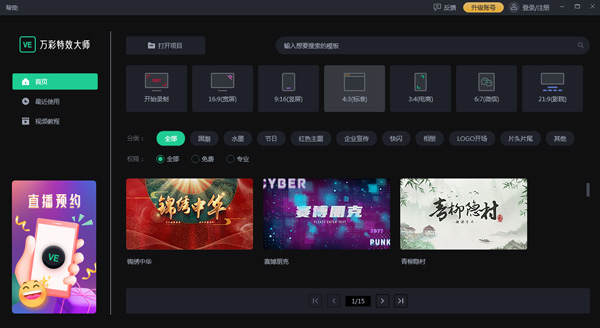
软件特色
1、多轨剪辑,效率加倍
支持多轨道同时剪辑,可叠加视频画面,可实现画中画效果,让视频剪辑化繁为简
2、基础操作,一键完成
一键分割/翻转/截取视频,一键启动速度编辑,实现无极变速,一键添加马赛克、模糊效果,快速去水印,视频编辑从没如此轻松。
3、超清录屏,灵活流畅
录制任意操作画面,全屏\区域录制不限时,支持声音降噪,自定义鼠标形状及运动特效。
4、音频编辑,轻松自由
内置免费音频和音效资源,支持导入本地音乐,还能提取视频中的音频或录制画外音
5、众多素材,创意特效
海量字幕、滤镜、蒙版、贴图等素材特效,贴合潮流热点,实时更新,激发无限创意灵感,轻松打造大片效果
6、多样输出,一键分享
常见视频格式全部涵盖,各种清晰度自由设置。一键上传云端,轻松分享至各大主流社交媒体
7、动画角色,生动形象
内置生动的3D/卡通角色,随心搭配不同表情特效和肢体动作,适用于各类主题场景,让微课教学视频更加丰富有趣。
8、文字语音,高效互转
多种角色(男士、女士、儿童、卡通)、多种语言(普通话、英语、方言、粤语)可选,输入文字即可转为配音。
9、绿幕抠像,创意多多
使用绿幕抠像完美更换视频背景,搭配惊艳特效,开启想象空间
万彩剪辑大师新增功能
1、新增APNG输出格式
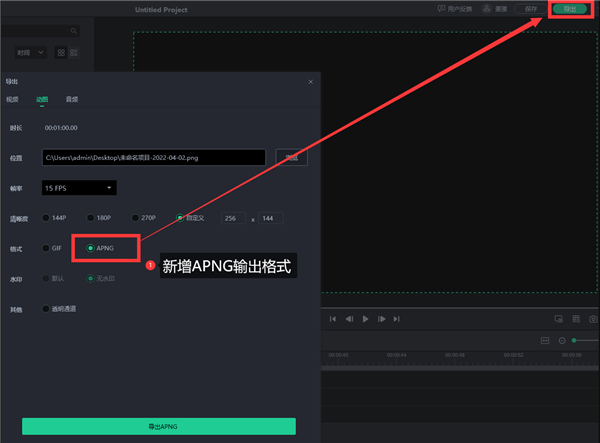
2、背景新增在线素材
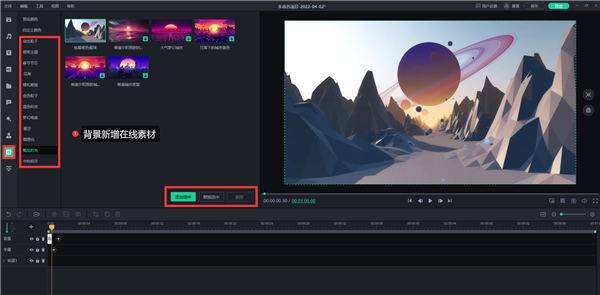
3、新增前景、转场等视频素材
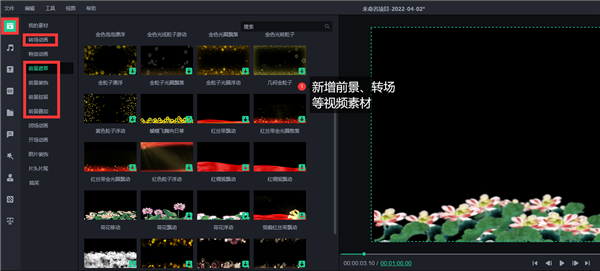
4、新增自定义进场、自定义退场动画
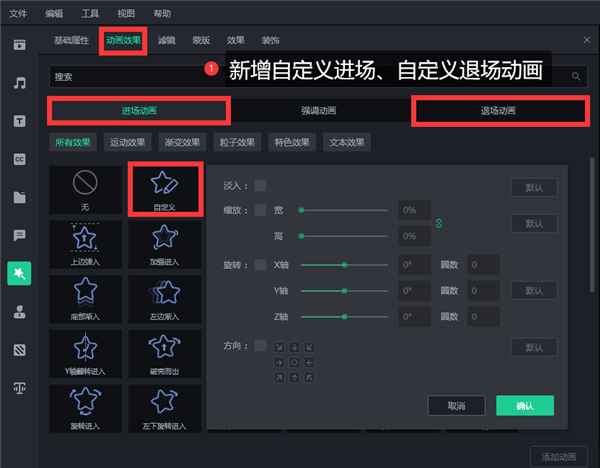
5、素材新增装饰功能
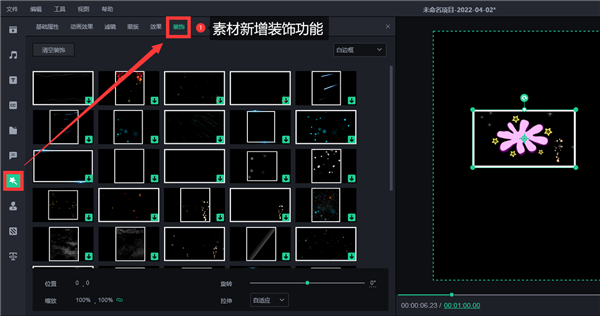
6、关键帧新增组合功能
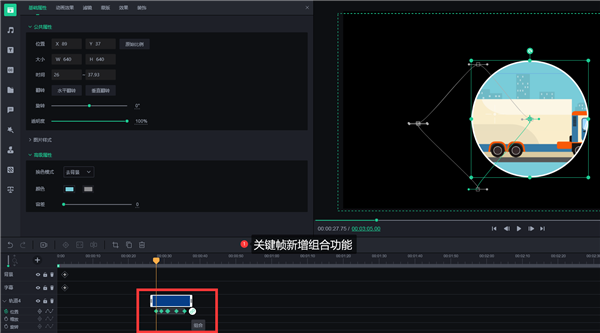
7、视频新增倒放功能
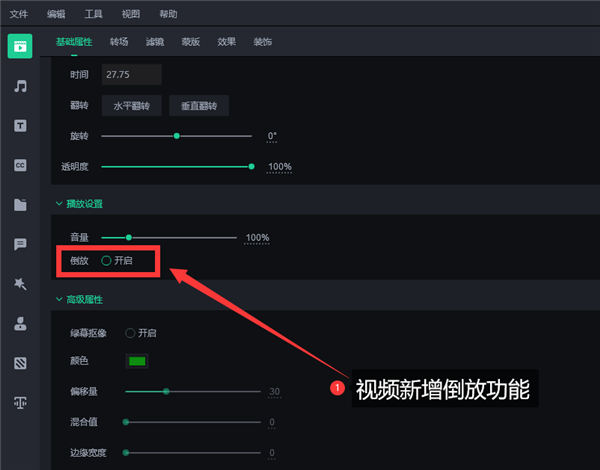
8、时间轴新增支持Shift+鼠标滚轮缩放
9、素材新增支持多选复制粘贴
10、播放器下方新增开始帧和结束帧跳转按钮
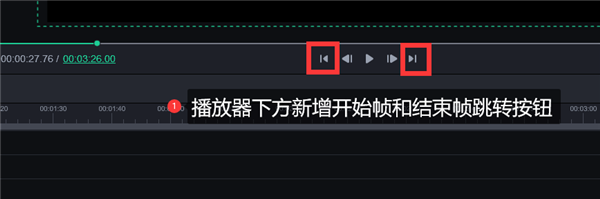
11、时间轴轨道新增右键图层设置
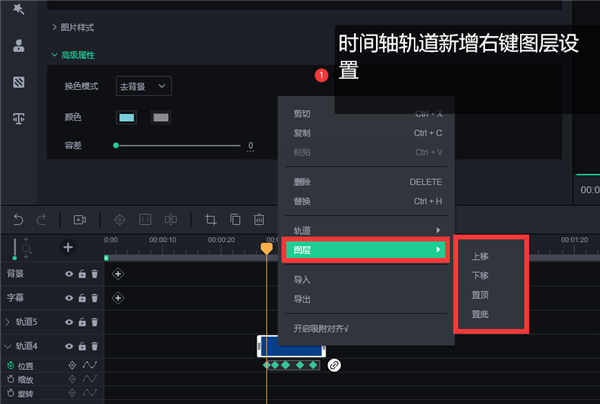
万彩剪辑大师基础操作
第一步:创建工程(录屏或导入视频)
在该软件中,创建项目的方式有三种:1、点击开始录制创建视频项目,2、直接点击任意尺寸新建项目,3、打开已保存的本地文件继续编辑
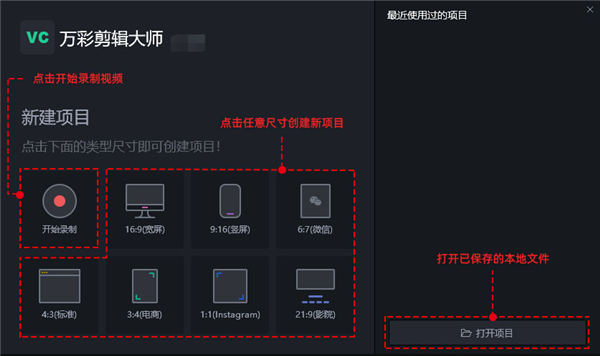
第二步:自定义视频(视频剪辑+后期编辑)
万彩剪辑大师是一款专业的视频剪辑、后期编辑工具,支持对添加的视音频进行分割、截取、裁剪、复制、删除、倍速设置、分离、音量等设置,还可以使用内置的资源组件包括视频、音频、文本、字幕、素材库、注释、特效、角色、背景和语音合成等,美化视频画面,多轨道同时编辑,操作流畅无卡顿。

1、视频剪辑
支持对添加或录制的视音频进行剪辑和编辑,包括视音频的分割、截取、裁剪、复制、删除、倍速设置、分离、音量设置等,轻松制作专业的微课课程/短视频。
(1)视频分割:一键分割视频
鼠标单击选中添加的视频,把播放头移动至需要进行视频分割的时间点,点击时间轴上方【分割】按钮或通过播放头右侧【分割】按钮快速分割视频
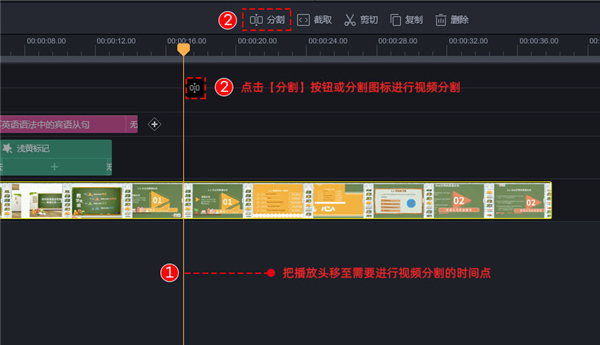
(2)视频截取:快速截取视频片段
在时间轴中选中添加的视频,然后点击【截取】按钮,可以通过左右两侧移动截取视频,也可以直接移动截取区域进行截取,最后点击“√”保存截取设置
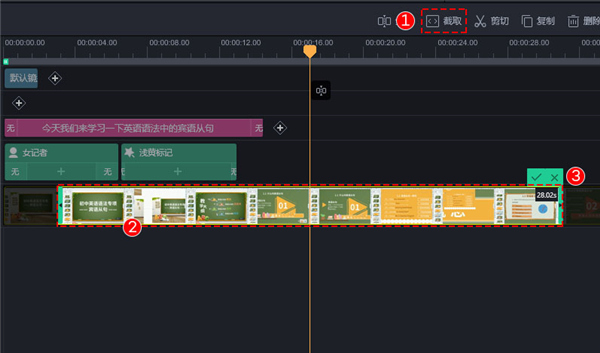
(3)视频剪切:直接剪切选中的视频/视频片段
直接剪切视频片段,可以截取视频的某部分进行剪切,也可以直接选中整个视频片段进行剪切
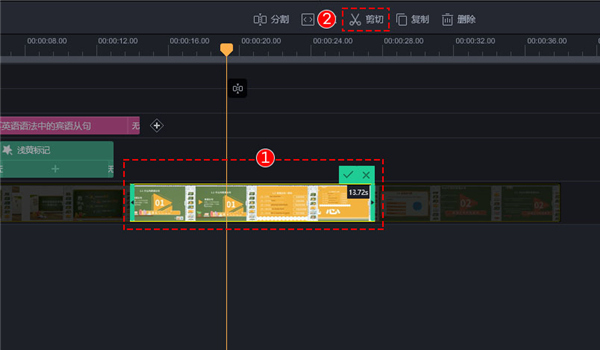
(4)视频倍速:实现任意倍数的视频加减速
选中添加的视频,鼠标右键启动速度编辑,实现任意倍数的视频加速/减速,视频倍速调整完毕后,鼠标右键【退出速度编辑】
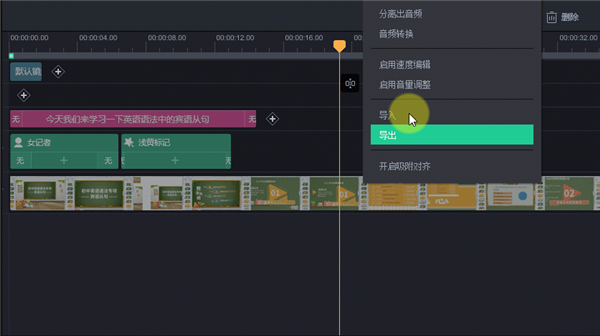
2、后期编辑
软件提供丰富的资源组件美化视频,包括视频、音频、文本、字幕、素材库、注释、特效、角色、背景和语音合成
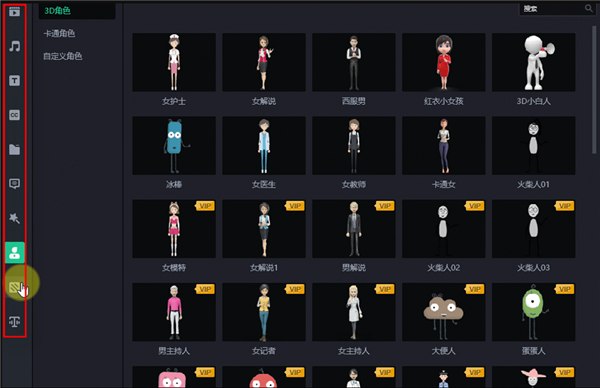
第三步:视频导出(输出视频或GIF格式)
视频编辑完毕后,点击【导出】按钮可以将当前视频编辑项目导出为视频或GIF格式。六种主流视频格式可选,透明GIF动画一键发布
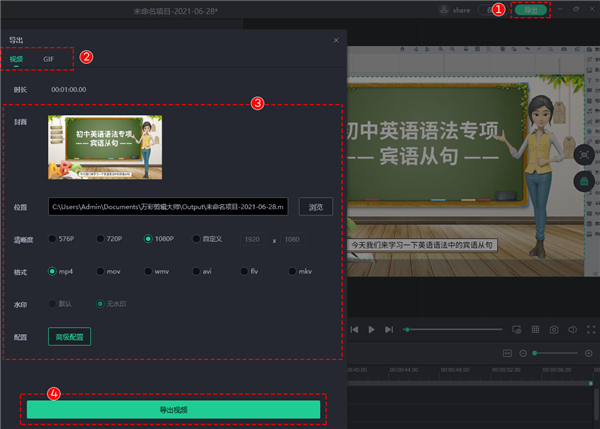
使用教程
一、如何制作文字镂空效果?
为视频片头添加上文字镂空效果,既可以通过文字把视频主题传达给观众,透过文字又可以看到视频画面的局部内容,从而吸引观众的好奇心,效果如图:
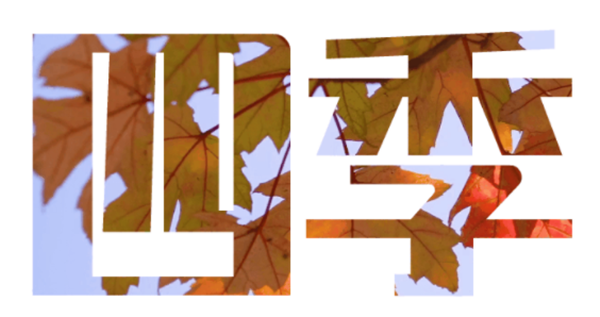
软件支持一键为文字添加镂空效果,具体操作步骤如下:
1、文字编辑
① 添加文字。依次点击【文本】图标 >> 选择【商用字体】 >> 双击任意一种字体 >> 在文字编辑器输入文本内容,最后单击画面的任意位置退出文字编辑器
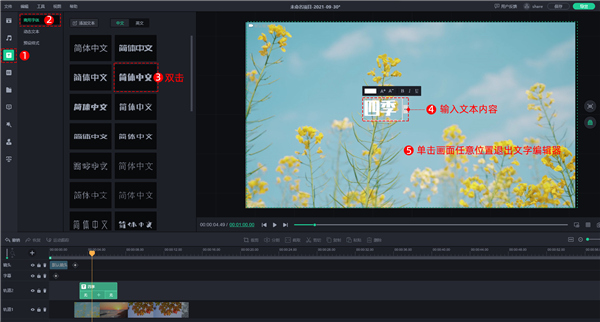
② 修改字体样式。点击选中【文本】,在界面左侧的菜单栏中可以对字体类型、大小、阴影等样式进行设置。
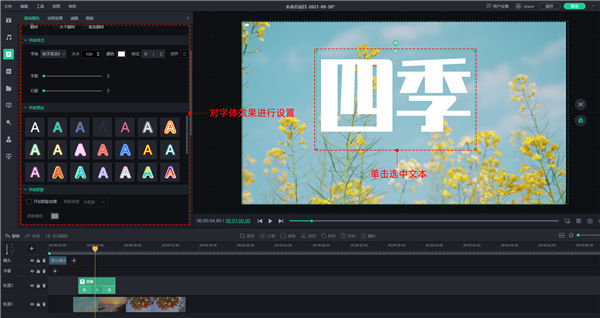
2、一键添加镂空效果
依次点击【注释】图标 >> 选择【标注】 >> 双击【镂空】效果即可完成添加,最后可以将【镂空】进行缩放大小并移动到合适的位置。
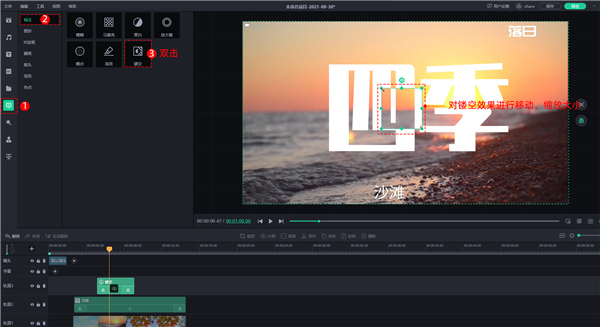
在这个案例中是将【镂空】铺满整个视频画面
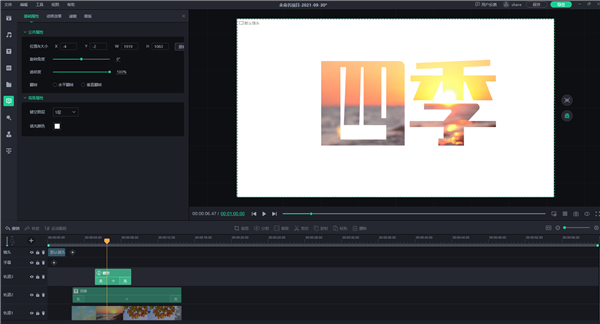
3、其他设置
①需要注意的是,【镂空】所在的轨道图层需在【文本】图层之上,否则达不到文字镂空效果。
②根据实际情况要求,可对轨道上【镂空】及【文本】素材的长度进行设置(长度越长,在视频中显示的时间越长)
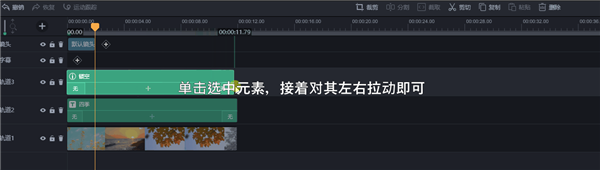
③如果不喜欢白色的背景,也可以设置成其他颜色
依次单击选中轨道上的【镂空】>> 单击【填充颜色】 >> 单击选择颜色 >> 单击【确定】
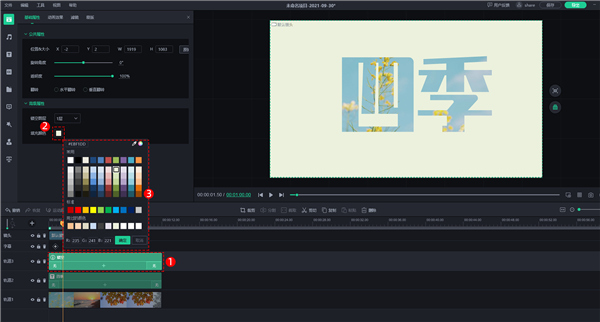
改变背景色之后的效果:

二、如何添加蒙版图形?
蒙版相当于遮罩,可以选择性地将视频画面显示在蒙版图形中,软件内置几十种图形蒙版样式,如多边形、圆形、爱心、星型等,让视频以更创意的视觉形式呈现出来。
使用蒙版功能还可以将两个视频剪辑合并在一起,将一个视频的特定画面放置在另一个视频中,效果如图所示:

具体操作步骤如下:
1、 导入视频素材
点击【导入素材】,将视频导入软件,软件支持批量上传素材。
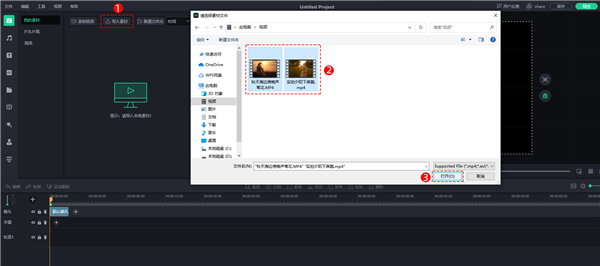
2、 两个视频添加至不同的轨道
点击【+】添加新轨道,再将两个视频素材添加至不同的轨道中。
ps: 轨道的图层顺序是由上而下的,因此添加蒙版的视频需放在另一个视频的上一层。
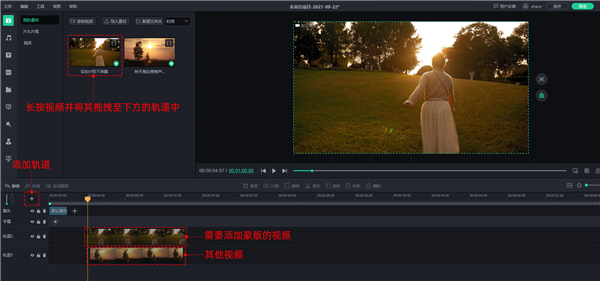
3、一键添加蒙版
单击选中视频,依次点击【蒙版】,点击心仪的蒙版图形样式。
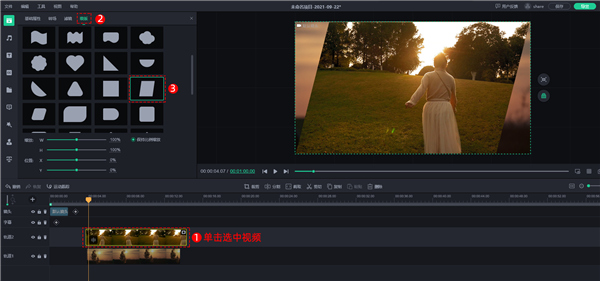
4、调整图形蒙版的参数
最后根据需求调整图形的大小、蒙版框选视频画面的位置即可。
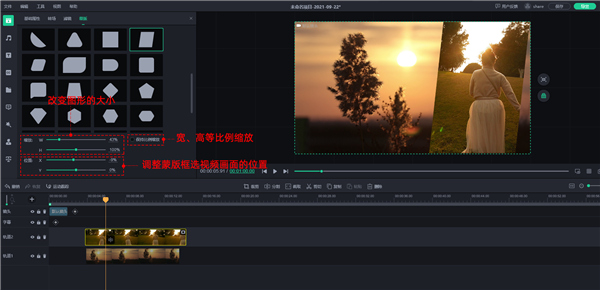
更新日志
v3.1.600版本
[新增功能]
Ai文章转视频:输入一篇文章或教案,AI即刻理解内容,将其转化为逻辑清晰、画面生动的解说视频!同时支持将文案一键生成为演讲稿,简化口播视频制作流程。
首页:首页界面焕新优化,视觉呈现更清晰,核心功能入口更直观!
[修复优化]
修复其他存在的已知若干问题
同厂商
万彩信息更多+发表评论
4人参与,4条评论- 第4楼山东省联通网友发表于: 2020-03-24 10:05:59
- 非常好用0盖楼(回复)
- 第3楼重庆市电信网友发表于: 2019-10-09 11:22:44
- 很好用 很好用0盖楼(回复)
- 第2楼重庆市电信网友发表于: 2019-10-09 11:22:13
- 好好 好0盖楼(回复)
- 第1楼陕西省汉中市电信网友发表于: 2019-03-09 18:51:09
- 很好很好0盖楼(回复)
软件排行榜
热门推荐
 Winxvideo AI(AI视频增强工具) v4.6447.58M / 简体中文
Winxvideo AI(AI视频增强工具) v4.6447.58M / 简体中文 剪映电脑版 v9.6.0官方版2.53M / 简体中文
剪映电脑版 v9.6.0官方版2.53M / 简体中文 必剪电脑版 v3.11.15223.46M / 简体中文
必剪电脑版 v3.11.15223.46M / 简体中文 capcut电脑版 v7.5.02.49M / 简体中文
capcut电脑版 v7.5.02.49M / 简体中文 MediaInfo(视频媒体信息检测工具) v25.0914.46M / 简体中文
MediaInfo(视频媒体信息检测工具) v25.0914.46M / 简体中文 videopad视频编辑软件中文版 v16.28官方版12.01M / 简体中文
videopad视频编辑软件中文版 v16.28官方版12.01M / 简体中文 davinci resolve18中文版 v18.6.64.54G / 简体中文
davinci resolve18中文版 v18.6.64.54G / 简体中文 爱剪辑电脑版 v6.0官方版894.26M / 简体中文
爱剪辑电脑版 v6.0官方版894.26M / 简体中文 万兴播爆电脑版 v1.5.30官方版1.17M / 简体中文
万兴播爆电脑版 v1.5.30官方版1.17M / 简体中文 剪辑师视频剪辑软件 v1.7.0.807114.23M / 简体中文
剪辑师视频剪辑软件 v1.7.0.807114.23M / 简体中文









 Winxvideo AI(AI视频增强工具) v4.6
Winxvideo AI(AI视频增强工具) v4.6 剪映电脑版 v9.6.0官方版
剪映电脑版 v9.6.0官方版 必剪电脑版 v3.11.15
必剪电脑版 v3.11.15 capcut电脑版 v7.5.0
capcut电脑版 v7.5.0 MediaInfo(视频媒体信息检测工具) v25.09
MediaInfo(视频媒体信息检测工具) v25.09 videopad视频编辑软件中文版 v16.28官方版
videopad视频编辑软件中文版 v16.28官方版 davinci resolve18中文版 v18.6.6
davinci resolve18中文版 v18.6.6 爱剪辑电脑版 v6.0官方版
爱剪辑电脑版 v6.0官方版 万兴播爆电脑版 v1.5.30官方版
万兴播爆电脑版 v1.5.30官方版 剪辑师视频剪辑软件 v1.7.0.807
剪辑师视频剪辑软件 v1.7.0.807 赣公网安备36010602000168号
赣公网安备36010602000168号